驱动器映射批处理命令
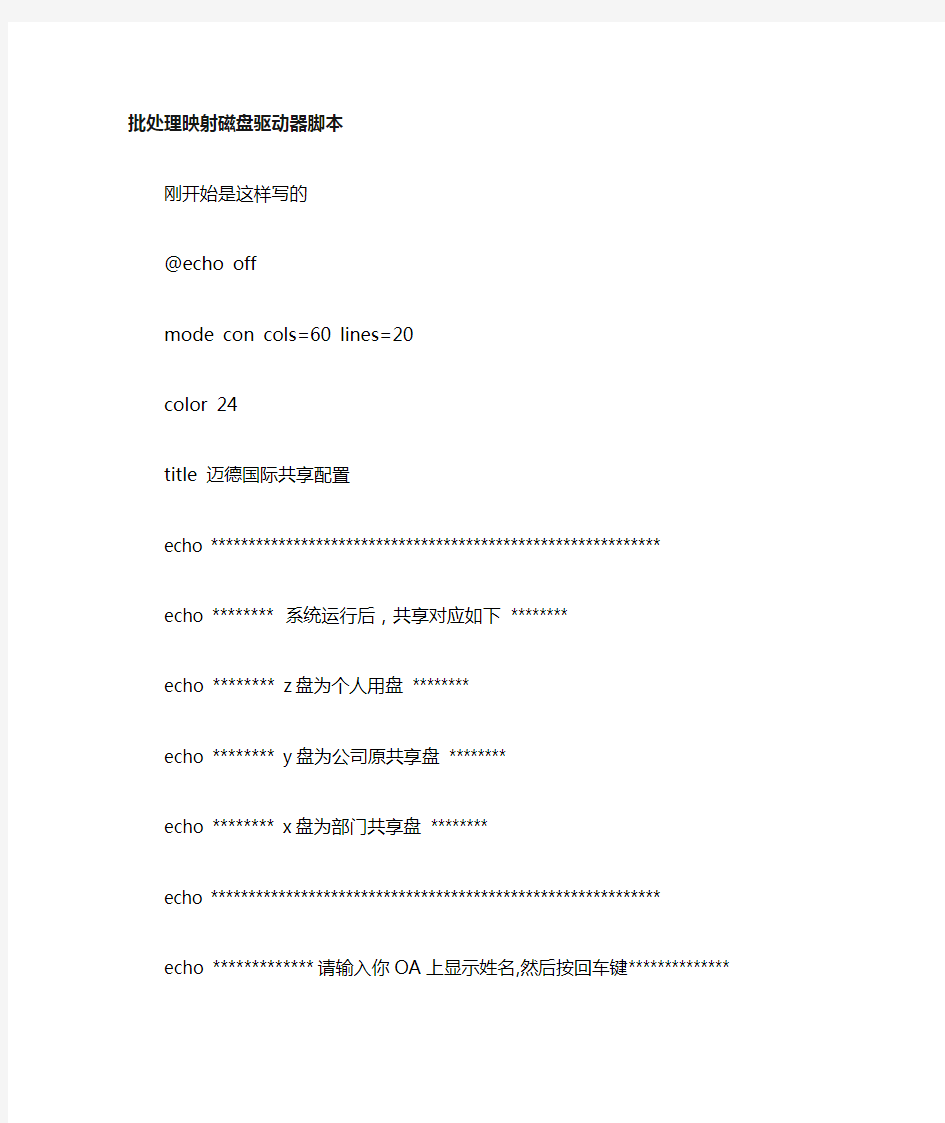

批处理映射磁盘驱动器脚本
刚开始是这样写的
@echo off
mode con cols=60 lines=20
color 24
title 迈德国际共享配置
echo ************************************************************ echo ******** 系统运行后,共享对应如下 ********
echo ******** z盘为个人用盘 ********
echo ******** y盘为公司原共享盘 ********
echo ******** x盘为部门共享盘 ********
echo ************************************************************ echo *************请输入你OA上显示姓名,然后按回车键************** set /p name=
echo ***************请输入你OA用户名,然后按回车键**************** set /p oa_name=
echo ***************请输入你所在部门,然后按回车键****************
set /p group=
net use * /del /yes
net use z: \\192.168.1.233\%name%$ "mind" /user:%oa_name%
net use x: \\192.168.1.233\%group% "mind" /user:%oa_name%
net use y: \\192.168.1.233\cygx "mind" /user:%oa_name%
在服务器上建立了每个人对应的共享及其部门的共享,每个人对应的文件放在user/文件夹下。在部门的文件夹建立其网络快捷方式,设置好权限。不过,这样有一个问题,每次重启后,要不就是磁盘共享消失,要不就是需要输入密码,无奈之下,又加了段代码
@echo off
mode con cols=60 lines=20
color 24
title 迈德国际共享配置
echo ************************************************************ echo ******** 系统运行后,共享对应如下 ********
echo ******** z盘为个人用盘 ********
echo ******** y盘为公司原共享盘 ********
echo ******** x盘为部门共享盘 ********
echo ************************************************************ echo *************请输入你OA上显示姓名,然后按回车键************** set /p name=
echo ***************请输入你OA用户名,然后按回车键**************** set /p oa_name=
echo ***************请输入你所在部门,然后按回车键****************
set /p group=
net use * /del /yes
net use z: \\192.168.1.233\%name%$ "mind" /user:%oa_name%
net use x: \\192.168.1.233\%group% "mind" /user:%oa_name%
net use y: \\192.168.1.233\cygx "mind" /user:%oa_name%
rem -----后面为加的代码----
echo @echo off >c:\windows\share.bat
echo net use z: \\192.168.1.233\%name%$ "mind"
/user:%oa_name% >>c:\windows\share.bat
echo net use x: \\192.168.1.233\%group% "mind"
/user:%oa_name% >>c:\windows\share.bat
echo net use y: \\192.168.1.233\cygx "mind"
/user:%oa_name% >>c:\windows\share.bat
reg add
HKEY_LOCAL_MACHINE\SOFTWARE\Microsoft\Windows\CurrentVersion\Run /v share /t reg_sz /d c:\windows\share.bat /f
几秒种分区格式化500G大硬盘
几秒种分区格式化500G大硬盘 近日陪好友去装机,在大容量硬盘盛行的今天,他毫不犹豫地选择了一块500GB的硬盘。看着他得意的眼神,我除了羡慕外,也暗自“窃喜”:这么大的容量,待会儿分区格式化够你受的!凭我的经验,500GB的硬盘分区格式化少则半个小时多则一个小时,再加上装系统的时间…… 所有硬件安装完毕后,装机人员在主板BIOS中设置好相关选项,这时我发现他并没有用常见的Fdisk、Format进行分区格式化,也不是用大名鼎鼎的PartitionMagic或DM,而是取出一张软盘在上面敲了一个命令(没看清),几秒钟后,重启计算机,500GB的硬盘已然分区格式化完毕,可以装系统了!我惊奇的看着他,难道有什么“特异软件”?!在随后与他的闲聊中,我“套”出了其中的“秘密”。其实,他用的根本不是什么专用软件,而是我们最常见的硬盘对拷工具:Ghost,再加上些技巧而已。 由于Ghost具有克隆整块硬盘的功能,在还原备份时,Ghost会对目标盘按照被克隆硬盘的分区比例重新分配并复制文件。如果是新硬盘还将事先自动完成格式化。按照上述的原理,可用一块已分区格式化好的硬盘为“模板”(该硬盘不装任何文件),利用Ghost备份并还原到新硬盘上,这样就能快速对大硬盘分区格式化了。具体做法:找一块任意容量大小的硬盘,对它用Fdisk、Format按照你想要对大硬盘分区的比例分区格式化好,注意不要在上面安装任何文件;然后用带有Ghost程序的启动盘启动计算机,运行Ghost,利用“Local-Disk-To Image”命令将刚刚分区格式化好的硬盘镜像成一个软件,把这个文件保存在启动盘上(放心,这个文件应该很小),并起个名字如myfdisk.gho;接着,在启动盘上制作一个DOS批处理文件(用edit命令可编辑),内容为:ghost.exe-clone,mode=load,src=a:myfdisk.gho, dst=1,把它保存成bat文件,并起个名字如myfdisk.bat。这样以后哪个硬盘要分区格式化,用这张启动盘启动电脑,然后执行myfdisk.bat,用不了一分钟,不论多大的硬盘都可以顺利完成分区和格式化了。如果你想改变分区比例,只要修改myfdisk.bat文件就可以了,如分了4个区并想把比例变为1∶3∶3∶3,只需修改myfdisk.bat内容为:“ghost.exe-clone,mode=load,src=a:myfdisk.gho, dst=1,size1=10P,size2=30P,sze3=30P,sze4 =30P”即可。如果你还有更多的要求,还可在DOS状态下键入“ghost.exe -h”来查看命令帮助。当然,你也完全可以键入“ghost.exe”进入Ghsot的主界面来对镜像文件进行恢复操作,不过这样你就要多敲几次键了。 我个人认为这种分区格式化的方法十分实用,特别适用于那些经常要分区格式化大容量硬盘的朋友,如装机商、电脑维修者、电脑发烧友等,因此写下此文,希望能对包括他们在内的所有电脑爱好者有所帮助。
批处理命令行for语句
for语句可以在命令行提示符中使用,也可以在批处理文件中使用。这两种情况下唯一的区别是%和%%,参加下文说明。 一、for语句的格式: for [参数] 变量in (集合) do 命令[命令的参数] 二、for语句的作用:对集合内的元素逐一执行后面的命令。 1、如:for %%i in (你好) do echo %%i 将在屏幕上显示“你好”2个字。这里集合是“你好”,执行的命令是“echo”。由于集合中只有1个元素,因此循环只运行一次。 如果改成for %%i in (你好朋友) do echo %%i 将会显示2行文字,第一行为“你好”,第二行为“朋友”。因为2个词之间有空格,因此集合中就有了2个元素,循环将运行2次。 2、注意:以上for语句的运行方式是新建一个批处理文件,即扩展名为“.bat”的文件,内容为上面的命令,然后运行。为了批处理执行完不退出,可在最后加上一条pause>null命令,这样能看到执行的结果。要想通过cmd命令行执行的话,必须将%%换成%,即去掉一个%,如下: for %i in (你好) do echo %i 3、以下所有例子都是这样,若要在命令行提示符下执行,请将所有的%%改成一个%。 三、for语句详细说明: 上面语句格式中有的加了中括号[],表示这个语句元素不是必须的,只在需要时使用。像刚才显示“你好”的命令中就没有使用[参数]这
个语句元素。所有语句元素间用空格隔开。 各语句元素的写法:for、in、do这3个符号是固定不变的 1、[参数]的种类:只有4种,分别是/d、/r、/l、/f(即目录Directory、递归recursion、序列list、文件file),他们用于对后面的集合的含义做出解释,请与下面的集合解释结合来看。这4个参数不区分大小写,可以联合使用,即一条for语句可以出现多个参数。 2、变量:除10个数字外(0-9)的所有符号(因为0-9往往作为形参使用,为了与此区别),变量名一般用单个字母表示即可,而且变量名区分大小写,即A和a是两个不同的变量。变量名前面必须是%,当在命令提示符下执行时,只用一个%;而在批处理程序中,必须用%%。 一行语句中,一般只需定义一个变量。使用/f参数中的tokens 选项可以将集合中的元素分解成多个值,并自动定义新的变量对应这些值。这时语句中可以使用多个变量,通常按字母顺序命名,即第一个是%%a,那么后一个就用%%b。如果第一个是%%i,后一个就用%%j。依此类推。具体看后面的相关内容。 变量可以直接在do后面的命令中使用。每次使用的变量总数不超过52个。 3、集合:集合必须放在括号里。集合是一行文本,这行文本可能有几种类型,如“你好”只是一串字符;“c:\boot.ini”是一个文件;“dir /b”是一个命令。 (1)如果for语句中没有使用任何参数,对待集合文本的处理方式是:
映射网络驱动器VBS脚本
映射网络驱动器VBS脚本 On error resume next strRemotePath = "\\UNC路径" strNewName = "要显示的名称" Set objNetwork = CreateObject("https://www.360docs.net/doc/7412043102.html,work") Set colDrives = objNetwork.EnumNetworkDrives For i = 0 to colDrives.Count-1 Step 2 Set objShell = CreateObject("Shell.Application") strDriveLetter = colDrives.Item(i) strName = https://www.360docs.net/doc/7412043102.html,Space(strDriveLetter)https://www.360docs.net/doc/7412043102.html, strName = Left(strName,Len(strName)-5) If strName = strNewName Then WScript.Quit strDriveLetter = Chr(Asc(Left(colDrives.Item(i),1))-1) & ":" Next If strDriveLetter= "" Then strDriveLetter="Z:" ' Section to map the network drive Set objNetwork = CreateObject("https://www.360docs.net/doc/7412043102.html,work") objNetwork.MapNetworkDrive strDriveLetter, strRemotePath ' Section which actually (re)names the Mapped Drive Set objShell = CreateObject("Shell.Application") https://www.360docs.net/doc/7412043102.html,Space(strDriveLetter)https://www.360docs.net/doc/7412043102.html, = strNewName
硬盘分区与格式化教案(DOC)
江苏省徐州技师学院理论授课教案(首页) 授课日期2016.11.7 2016.11.8 任课老师班级16程序2,16信管2 16程序1,16媒体赵启辉 课程:计算机组装与维护 课题:硬盘分区与格式化 教学目的要求:1、使学生了解硬盘使用过程;2、使学生掌握硬盘分区的步骤;3、使学生掌握分区工具的使用方法;4、提高学生的动手能力及实际操作能力 教学重点:掌握多种硬盘配置的方法。 教学难点:掌握在不同的条件下对硬盘分区格式化的方法。 授课方法:讲授法、列举法、引入法、分析法等 教学参考及教具(含多媒体教学设备)投影、多媒体计算机 授课执行情况及分析: 板书设计或授课提纲 1、硬盘使用过程 2、硬盘分区的步骤 3、分区工具的使用方法
教学环节及时间分配教学内容教学方 法 组织教学10’ 讲授主课40’一、课前提问 1. 描述计算机主机的基本部件。 2. 组装计算机主机的步骤。 二、导入新课 在安装操作系统之前首先要对硬盘进行分区格式化。 对硬盘分区格式化会破坏硬盘中的数据。所以在此之前一 定要对硬盘中的数据进行备份。 提问学生:你们是否有过对硬盘进行分区格式化操作 的经验? 你喜欢用什么方法对硬盘进行分区格式 化? 引导学生思考、回答并相互补充。 教师总结归纳同学们的回答,进入教学课题。 三、新课教学 硬盘的分区与格式化 1 基本知识:硬盘的数据结构 1.1 硬盘的分区与格式化 提问:硬盘的格式化有低级格式化和高级格式化两 种,它们之间有什么区别? 学生思考、看书、回答; 教师总结: 现在制造的硬盘在出厂时均做过低级格式化,用户一般不必重做。除非 所用硬盘坏道较多或染上无法清除的病毒,不得不做一次低级格式化。 低级格式化的主要目的是划分磁柱面(磁道),建立扇区数和选择扇区 的间隔比,即为每个扇区标注地址和扇区头标志,并以硬盘能识别的方式进 行数据编码。 讲授 多媒 体教 学
批处理命令for语句基本用法
批处理命令for语句的基本用法 [系列教程]批处理for语句从入门到精通[20101225更新] ____________________________版主提醒 ____________________________ 文档来自于网络搜索 为了避免影响技术讨论、提高看帖的舒适性,请大家不要在此帖下跟 无实质内容的口水帖,特别是纯顶、纯支持、纯感谢、路过之类的帖子, 管理人员将不定期清理此类回帖,请大家多参与讨论少灌水,与人方便, 终将给自己带来方便,谢谢合作。 ________________________________________________________________ 文档来自于网络搜索 批处理是一门简单的脚本语言,虽然不能独当一面,但是,若作为工作中的辅助工具,绝对会让大家有随用随写、称心如意的畅快感。 文档来自于网络搜索 和其他语言相比,批处理语言有其先天性的优势: 1、系统自带,无需另行安装; 2、命令少,语句简洁,上手非常快; 3、编写出来的脚本小巧玲珑,随写随用; 但是,因为它以命令行方式工作,操作多有不便,在图形界面大行其道的windows世界里,多多少少会让大众望而却步;就算是对命令行有好感的新手,面对微软有如天书的帮助文件,很多人也会败下阵来,因此,论坛里很多会员也发出了编写系统的批处理教程的呼声。
文档来自于网络搜索 编写系统的批处理新手教程,一直是论坛管理层讨论的热点问题,但是,各位管理人员大多都有工作在身,而系统的教程涉及的面是如此之广,面对如此浩大的工程,仅凭一两个人的力量,是难以做好的,因此,本人退而求其次,此次发布的教程,以专题的形式编写,日后人手渐多之后,再考虑组织人力编写全面的教程。 文档来自于网络搜索之所以选择最难的for,一是觉得for最为强大,是大多数人最希望掌握的;二是若写其他命令教程,如果没有for的基础,展开来讲解会无从下手;三是for也是批处理中最复杂最难掌握的语句,把它攻克了,批处理的学习将会一片坦途。 文档来自于网络搜索 这次的for语句系列教程,打算按照for语句的5种句式逐一展开,在讲解for/f的时候,会穿插讲解批处理中一个最为关键、也是新手最容易犯错的概念:变量延迟,大纲如下: 文档来自于网络搜索一前言 二for语句的基本用法 三for /f(含变量延迟) 四for /r 五for /d 六for /l 遵照yibantiaokuan的建议,在顶楼放出此教程的txt版本、word版本和pdf版本,以方便那些离线浏览的会员。 文档来自于网络搜索[本帖最后由namejm于2010-12-26 02:36编辑]
第三讲DOS环境下磁盘管理
第三讲DOS环境下磁盘管理 本讲的目的;目标: 磁盘管理命令 DOS命令对磁盘的管理 编辑命令EDIT的使用 重新定向命令 理解msdos.sys配置文件 教学的重点和难点: 磁盘管理命令 重新定向命令技巧 Edit命令的使用 知识点回顾/习问题: 文件管理命令回顾 功能相似文件管理命令的区别 比较文件管理和磁盘管理命令,区别不同 一、磁盘格式化format 1.功能:对磁盘进行格式化,划分磁道和扇区;同时检查出整个磁盘上有无带缺陷的磁道,对坏道加注标记;建立目录区和文件分配表,使磁盘作好接收DOS的准备。 2.类型:外部命令 3.格式:formAT〈盘符:〉[/S][/4][/Q] 4.使用说明: (1)命令后的盘符不可缺省,若对硬盘进行格式化,则会如下列提示:WARNING:ALL DATA ON NON ——REMOVABLE DISK DRIVE C:WILL BE LOST ! Proceed with format (Y/N)? (警告:所有数据在C盘上,将会丢失,确实要继续格式化吗?) (2)若是对软盘进行格式化,则会如下提示:Insert mew diskette for drive A; and press ENTER when ready… (在A驱中插入新盘,准备好后按回车键)。 (3)选用[/S]参数,将把DOS系统文件IO.SYS 、MSDOS.SYS及https://www.360docs.net/doc/7412043102.html,复制到磁盘上,使该磁盘可以做为DOS启动盘。若不选用/S参数,则格式化后的磙盘只能读写信息,而不能做为启动盘; (4)选用[/4]参数,在1.2MB的高密度软驱中格式化360KB的低密度盘; (5)选用[/Q]参数,快速格式化,这个参数并不会重新划分磁盘的磁道貌岸然和扇区,只能将磁盘根目录、文件分配表以及引导扇区清成空白,因此,格式化的速度较快。 (6)选用[/u]参数,表示无条件格式化,即破坏原来磁盘上所有数据。不加/U,则为安全格式化,这时先建立一个镜象文件保存原来的FAT表和根目录,必要时可用UNFORRMAT恢复原来的数据。 二、恢复格式化命令Unformat 1.功能:对进行过格式化误操作丢失数据的磁盘进行恢复。 2.类型:外部命令
在win2003域组策略中实现映射网络驱动器
在域组策略中实现映射网络驱动器 一、把下面代码复制到记事本中,并保存文件名为“logon.vbs” Set WshNetwork = WScript.CreateObject("https://www.360docs.net/doc/7412043102.html,work") set wshshell=WScript.CreateObject("WScript.shell") WScript.sleep 3000 WshNetwork.MapNetworkDrive "z:","\\X.X.X.X\XXXX" 二、在AD用户和计算机中的域名上右击,选择属性。 三、在弹出的窗口中选择组策略选项卡——点击编辑按钮——在跳出的默认域策略窗口中选择用户配置——Windows设置——脚本(登陆/注销)——登陆属性——点击显示文件按钮,把logon.vbs复制到弹出的文件夹中——点击添加按钮——点击浏览按钮把刚才复制的logon.vbs脚本文件添加进去——点击确定按钮。 添加共享打印机 Set WshNetwork = WScript.CreateObject("https://www.360docs.net/doc/7412043102.html,work") Wshnetwork.addWindowsPrinterConnection "\\pc-hp1020" Wshnetwork.SetDefaultpritner "\\pc-hp1020" 自动映射网络驱动器: Set WshNetwork = WScript.CreateObject("https://www.360docs.net/doc/7412043102.html,work") WshNetwrok.RemoveNetworkDrive "z" WshNetwork.MapNetworkDrive "z:","\\X.X.X.X\XXXX" @echo off color f2 mode con cols=71 lines=10 echo ********************************************************************** echo ********将添加网络驱动器到本地倒数第一个可用盘符(一般为 Z:)*********** echo ********************************************************************** echo @echo off net use * \\Server\share P@ssw0rd /user:Domain\sharer /PERSISTENT:no net use x: \\servername\sharename /y 删除用: net use x: /d
批处理命令格式
批处理命令格式.txt人永远不知道谁哪次不经意的跟你说了再见之后就真的再也不见了。一分钟有多长?这要看你是蹲在厕所里面,还是等在厕所外面……echo 表示显示此命令后的字符 echo off 表示在此语句后所有运行的命令都不显示命令行本身 @与echo off相象,但它是加在每个命令行的最前面,表示运行时不显示这一行的命令行(只能影响当前行)。 call 调用另一个批处理文件(如果不用call而直接调用别的批处理文件,那么执行完那个批处理文件后将无法返回当前文件并执行当前文件的后续命令)。 pause 运行此句会暂停批处理的执行并在屏幕上显示Press any key to continue...的提示,等待用户按任意键后继续 rem 表示此命令后的字符为解释行(注释),不执行,只是给自己今后参考用的(相当于程序中的注释)。 例1:用edit编辑a.bat文件,输入下列内容后存盘为c: a.bat,执行该批处理文件后可实现:将根目录中所有文件写入 a.txt中,启动UCDOS,进入WPS等功能。 批处理文件的内容为: 命令注释: @echo off 不显示后续命令行及当前命令行 dir c: *.* >a.txt 将c盘文件列表写入a.txt call c: ucdos ucdos.bat 调用ucdos echo 你好显示"你好" pause 暂停,等待按键继续 rem 准备运行wps 注释:准备运行wps cd ucdos 进入ucdos目录 wps 运行wps 批处理文件的参数 批处理文件还可以像C语言的函数一样使用参数(相当于DOS命令的命令行参数),这需要用到一个参数表示符“%”。 %[1-9]表示参数,参数是指在运行批处理文件时在文件名后加的以空格(或者Tab)分隔的字符串。变量可以从%0到%9,%0表示批处理命令本身,其它参数字符串用%1到%9顺序表示。例2:C:根目录下有一批处理文件名为f.bat,内容为: @echo off format %1 如果执行C: >f a: 那么在执行f.bat时,%1就表示a:,这样format %1就相当于format a:,于是上面的命令运行时实际执行的是format a: 例3:C:根目录下一批处理文件名为t.bat,内容为: @echo off type %1 type %2 那么运行C: >t a.txt b.txt %1 : 表示a.txt %2 : 表示b.txt 于是上面的命令将顺序地显示a.txt和b.txt文件的内容。 特殊命令 if goto choice for是批处理文件中比较高级的命令,如果这几个你用得很熟练,你就是批
AD环境下映射网络驱动器会自动断开的解决方法
AD环境映射网络驱动器会自动断开的解决方法 由于服务器中有一些重要的数据,需要备份,而在本机备份仍然不够安全,为了加强数据的安全性需要在局域网内其他机器备份。一般采用批处理形式,但需要映射的网络驱动器一直保持连接,windows默认设置是15分钟后自动断开。 通过网络搜索,现将解决方法整理如下: (两种方法使用其中之一即可。) 一、使用注册表编辑器增加默认超时期限。 1、在注册表中找到并单击下面的注册表项: HKEY_LOCAL_MACHINE\SYSTEM\CurrentControlSet\Services\lanmanserver\parameters 2、在右窗格中,单击值autodisconnect,然后在“编辑”菜单上单击“修改”。默认15,如果值 autodisconnect 不存在,“新建”,“REG_DWORD”“数值数据”框中键入 ffffffff,然后单击“确定”。(ffffffff,单位是分钟,我换算了一下大概是8000多年,肯定够用了,哈哈!) 二、使用命令更改默认超时期限 1、打开命令窗口,键入net config server /autodisconnect:number命令行,然后按 ENTER 键 (其中 number 是您希望让服务器在断开映射的网络驱动器之前等待的分钟数。此命令的最大值是 65535。) 2、如果将自动断开连接值设置为 0,并不表示关闭了自动断开功能,而是表示仅在闲置几秒钟之后服务器服务就会断开映射的网络驱动器。 3、如要关闭自动断开连接功能,请打开命令窗口,键入net config server /autodisconnect:-1命令,然后按 ENTER 键。
用Gdisk快速搞定大容量硬盘分区格式化
用Gdisk快速搞定大容量硬盘分区格式化 发表:2004-6-5 6:05:21 出处:你的博客网(https://www.360docs.net/doc/7412043102.html,) ▲▲用Gdisk快速搞定大容量硬盘分区格式化▲▲ 假设是一块80GB的新硬盘,主分区为5GB,扩展分区依次划为4个逻辑盘:10GB、10GB、20GB、35GB。我们可以做成这样一个批处理文件: gdisk 1 /cre /pri /sz:5000 /for /q gdisk 1 /cre /ext gdisk 1 /cre /log /sz:10000/for /q gdisk 1 /cre /log /sz:10000 /for /q gdisk 1 /cre /log /sz:20000/for /q gdisk 1 /cre /log /for /q 这样一张快速分区格式化磁盘的工具盘就做好了。将新硬盘挂到电脑上(注意哟,一定要挂在主板第一个IDE接口上,因为我们指定的硬盘号为1,否则就需要修改批处理文件),设置好从A盘启动。插入刚刚做好的工具盘,启动,执行批处理文件FD.bat。瞧瞧吧,再也不需要漫长的格式化等待了,不要你烦心,海量硬盘分区、格式化立马搞定。 硬盘容量不同,我们只需修改批处理文件中分区的个数和每个分区容量大小就可以同样轻松搞定。 如果是手头已有的硬盘想重新安排分区、格式化,只需先执行一下下列命令: gdisk /del /all (删除所有硬盘分区)。 再执行分区格式化批处理命令,同样不需要花多少时间即可重新搞定。不过在动手之前一定要把硬盘上重要的数据备份出来,不然,两三分钟后可就欲哭无泪了。 参数说明: 1——指的是第一块硬盘。如果挂有多块硬盘,就要相应的指明其硬盘号1、2…… /cre——当前工作模式为创建分区 /pri——创建主分区 /sz:5000——创建分区大小为5000MB即5GB。 /for——格式化磁盘 /q——快速格式化磁盘(这是Gdisk.exe的一大优势所在,新分区的硬盘一样可以快速格式化,这可是Windows 9x系列自带的format命令所望尘莫及的哟)。 /ext——创建扩展分区 /log——创建逻辑分区 自定义分区大小,请键入gdisk [参数]5GB---5000 gdisk 1 /cre /pri /sz:%1 /for /q gdisk 1 /cre /ext gdisk 1 /cre /log /sz:%2 /for /q gdisk 1 /cre /log /sz:%3 /for /q gdisk 1 /cre /log /sz:%4 /for /q gdisk 1 /cre /log /sz:%5 /for /q gdisk 1 /cre /log /sz:%6 /for /q gdisk 1 /cre /log /sz:%7 /for /q gdisk 1 /cre /log /sz:%8 /for /q
批处理映射磁盘驱动器脚本
批处理映射磁盘驱动器脚本 2010年01月15日星期五下午 01:25 刚开始是这样写的 @echo off mode con cols=60 lines=20 color 24 title 迈德国际共享配置 echo ************************************************************ echo ******** 系统运行后,共享对应如下 ******** echo ******** z盘为个人用盘 ******** echo ******** y盘为公司原共享盘 ******** echo ******** x盘为部门共享盘 ******** echo ************************************************************ echo *************请输入你OA上显示姓名,然后按回车键************** set /p name= echo ***************请输入你OA用户名,然后按回车键**************** set /p oa_name= echo ***************请输入你所在部门,然后按回车键**************** set /p group= net use * /del /yes net use z: \\192.168.1.233\%name%$ "mind" /user:%oa_name% net use x: \\192.168.1.233\%group% "mind" /user:%oa_name% net use y: \\192.168.1.233\cygx "mind" /user:%oa_name% 在服务器上建立了每个人对应的共享及其部门的共享,每个人对应的文件放在user/文件夹下。在部门的文件夹建立其网络快捷方式,设置好权限。不过,这样有一个问题,每次重启后,要不就是磁盘共享消失,要不就是需要输入密码,无奈之下,又加了段代码 @echo off mode con cols=60 lines=20 color 24 title 迈德国际共享配置 echo ************************************************************ echo ******** 系统运行后,共享对应如下 ******** echo ******** z盘为个人用盘 ******** echo ******** y盘为公司原共享盘 ******** echo ******** x盘为部门共享盘 ******** echo ************************************************************ echo *************请输入你OA上显示姓名,然后按回车键************** set /p name= echo ***************请输入你OA用户名,然后按回车键**************** set /p oa_name= echo ***************请输入你所在部门,然后按回车键**************** set /p group= net use * /del /yes
批处理基础知识
批处理文件基础知识 一、单符号message指定让MS-DOS在屏幕上显示的正文 ~ ①在for中表示使用增强的变量扩展。 ②在%var:~n,m%中表示使用扩展环境变量指定位置的字符串。 ③在set/a中表示一元运算符,将操作数按位取反。 ! ①在set /a中一元运算符,表示逻辑非。比如set /a a=!0,这时a就表示逻辑1。 @ ①隐藏命令行本身的回显,常用于批处理中。 % ①在set /a中的二元运算符,表示算术取余。 ②命令行环境下,在for命令in前,后面接一个字符(可以是字母、数字或者一些特定字符),表示指定一个循环或者遍历指标变量。 ③批处理中,后接一个数字表示引用本批处理当前执行时的指定的参数。 ④其它情况下,%将会被脱去(批处理)或保留(命令行) ^ ①取消特定字符的转义作用,比如& | > < ! "等,但不包括%。比如要在屏幕显示一些特殊的字符,比如> >> | ^ &等符号时,就可以在其前面加一个^符号来显示这个^后面的字符了,^^就是显示一个^,^|就是显示一个|字符了; ②在set/a中的二元运算符,表示按位异或。 ③在findstr/r的[]中表示不匹配指定的字符集。 & ①命令连接字符。比如我要在一行文本上同时执行两个命令,就可以用&命令连接这两个命令。 ②在set/a中是按位与。 : ①标签定位符,表示其后的字符串为以标签,可以作为goto命令的作用对象。比如在批处理文件里面定义了一个":begin"标签,用"goto begin"命令就可以转到":begin"标签后面来执行批处理命令了。 ②在%var:string1=string2%中分隔变量名和被替换字串关系。 | ①管道符,就是将上一个命令的输出,作为下一个命令的输入."dir /a/b |more"就可以逐屏的显示dir命令所输出的信息。 ②在set/a中的二元运算符,表示按位或。 ③在帮助文档中表示其前后两个开关、选项或参数是二选一的。 / ①表示其后的字符(串)是命令的功能开关(选项)。比如"dir /s/b/a-d"表示"dir"命令指定的不同的参数。 ②在set/a中表示除法。 > ①命令重定向符,将其前面的命令的输出结果重新定向到其后面的设备中去,后面的设备中的内容被覆盖。比如可以用"dir > lxmxn.txt"将"dir"命令的结果输出到"lxmxn.txt"这个文本文件中去。 ②在findstr/r中表示匹配单词的右边界,需要配合转义字符\使用。 < ①将其后面的文件的内容作为其前面命令的输入。 ②在findstr/r中表示匹配单词的左边界,需要配合转义字符\使用。 . ①在路径的\后紧跟或者单独出现时:
如何在应用程序中映射网络驱动器
如何在应用程序中映射网络驱动器 ---- 我们知道在WINDOWS的平台上可以实现网络驱动器的映射,但在应用程序中如何映 射呢?以下的这个小程序就是演示如何在用户的应用程序中映射网络驱动器。在这里主 要用到了WINDOWS的两个API函数WNetAddConnection2(建立网络驱动器的映射)和 WNetCancelConnection2(取消网络驱动器的映射)以及一个NETRESOURCE结构(用来设 置网络资源)。 ---- 为了节省篇幅,我在这里只列出本演示程序的主要部分OnMountButton (为建立 网络驱动器的映射)和OnUnmountButton(为取消网络驱动器的映射)。其中在下面的 出现m_NetpathEdit 和m_DriveEdit 为用VC++定义的CEdit控键。分别接收输入的网络 路径和要建立的本地的驱动器盘符。它们都放置在一个对话框中,如下图所示(略) ---- 建立网络驱动器的映射。 voidCMountDlg::OnMountButton() { // TODO: Add your control notification handler code here char netpath[MAX_PATH]; //输入的网络路径 m_NetpathEdit.GetWindowText(netpath, sizeof(netpath)); char drv[MAX_PATH]; //本地的驱动器盘符 m_DriveEdit.GetWindowText(drv, sizeof(drv)); NETRESOURCE netres; netres.dwScope=RESOURCE_GLOBALNET; netres.dwType=RESOURCETYPE_ANY; netres.dwDisplayType=RESOURCEDISPLAYTYPE_GENERIC; netres.dwUsage=RESOURCEUSAGE_CONNECTABLE; netres.lpLocalName=drv; netres.lpRemoteName=netpath; netres.lpComment=NULL; netres.lpProvider=NULL; DWORD rslt=WNetAddConnection2(&netres, NULL, NULL, 0); CStringstr; str.Format("WNetAddConnection2() return code=%d", rslt); MessageBox(str); }
DOS批处理命令大全
写批处理 扩展名是bat(在nt/2000/xp/2003下也可以是cmd)的文件就是批处理文件。 ==== willsort 编注======================================= .bat是dos下的批处理文件 .cmd是nt内核命令行环境的另一种批处理文件 从更广义的角度来看,unix的shell脚本以及其它操作系统甚至应用程序中由外壳进行解释执行的文本,都具有与批处理文件十分相似的作用,而且同样是由专用解释器以行为单位解释执行,这种文本形式更通用的称谓是脚本语言。所以从某个程度分析,batch, unix shell, awk, basic, perl 等脚本语言都是一样的,只不过应用的范围和解释的平台各有不同而已。甚至有些应用程序仍然沿用批处理这一称呼,而其内容和扩展名与dos的批处理却又完全不同。 =================================== 首先批处理文件是一个文本文件,这个文件的每一行都是一条DOS命令(大部分时候就好象我们在DOS 提示符下执行的命令行一样),你可以使用DOS下的Edit或者Windows的记事本(notepad)等任何文本文件编辑工具创建和修改批处理文件。 ==== willsort 题注=================== 批处理文件中完全可以使用非dos命令,甚至可以使用不具有可执行特性的普通数据性文件,这缘于wind ows系统这个新型解释平台的涉入,使得批处理的应用越来越"边缘化"。所以我们讨论的批处理应该限定在dos环境或者命令行环境中,否则很多观念和设定都需要做比较大的变动。 ======================== 其次,批处理文件是一种简单的程序,可以通过条件语句(if)和流程控制语句(goto)来控制命令运行的流程,在批处理中也可以使用循环语句(for)来循环执行一条命令。当然,批处理文件的编程能力与C语言等编程语句比起来是十分有限的,也是十分不规范的。批处理的程序语句就是一条条的DOS命令(包括内部命令和外部命令),而批处理的能力主要取决于你所使用的命令。 ==== willsort 编注================== 批处理文件(batch file)也可以称之为批处理程序(batch program),这一点与编译型语言有所不同,就c语言来说,扩展名为c或者cpp的文件可以称之为c语言文件或者c语言源代码,但只有编译连接后的exe 文件才可以称之为c语言程序。因为批处理文件本身既具有文本的可读性,又具有程序的可执行性,这些称谓的界限是比较模糊的。 =========================== 第三,每个编写好的批处理文件都相当于一个DOS的外部命令,你可以把它所在的目录放到你的DOS搜索路径(path)中来使得它可以在任意位置运行。一个良好的习惯是在硬盘上建立一个bat或者batch目录(例如C:\BATCH),然后将所有你编写的批处理文件放到该目录中,这样只要在path中设置上c:\batch,你就可以在任意位置运行所有你编写的批处理程序。 ==== willsort 编注===== 纯以dos系统而言,可执行程序大约可以细分为五类,依照执行优先级由高到低排列分别是:DOSKEY宏命令(预先驻留内存),https://www.360docs.net/doc/7412043102.html,中的内部命令(根据内存的环境随时进驻内存),以com为扩
解决网络映射问题
解决无法映射驱动器找不到网络路径 在局域网内 XP不能和 98的电脑互相访,2K和2K、XP与XP也不能互相通信。在工作站访问服务器时,工作站的“网上邻居”中可以看到服务器的名称,但是点击后却无法看到任何共享内容,或者提示找不到网络路径、无权访问等问题,归纳为以下几点: 如果是XP的话,在首次使用的时候要在网上邻居的属性里面进行网络安装向导。 1、检查计算机之间的物理连接。 网卡是否安装正确,在系统中是否存在资源冲突。交换机或者集线器等网络设备是否正常工作。网线是否都是通的,接法是不是正确(如果有中心节点的局域网,网线要用直通线,两头都是用568B的接法;双机通过网卡直接互联,网线应该用交叉线,一头为568A,一头为568B;没有UP-link端口的集线器级联要用交叉线,交换机和集线器级联,交换机和交换机级联都用直通线。568A接法:绿白、绿、橙白、蓝、蓝白、橙、棕白、棕;568B接法:橙白、橙、绿白、蓝、蓝白、绿、棕白、棕)。 2、确保所有计算机上都安装了TCP/IP协议,并且工作正常。 检测 TCP/IP协议是否正常工作,可以PING 127.0.0.1,如果ping通,证明正常。 在98和2k中添加删除协议是很简单,这里就不介绍了。但是该协议是Microsoft XP/ 2003的核心组件,是不能删除(不信你可以到XP里,卸载的按钮是灰色不可用的)。但是我们可以使用NetShell实用程序使TCP/IP协议恢复到初次安装操作系统时的状态。 在命令提示符里运行该命令: netsh int ip reset c:\resetlog.txt, 其中,Resetlog.txt记录命令结果的日志文件,一定要指定,这里指定了Resetlog.txt日志文件及完整路径。运行此命令的结果与删除并重新安装TCP/IP协议的效果相同。 3、使用ping命令测试网络中两台计算机之间的连接和网络中名称解析是否正常 ping对方IP是很简单的,这里不多说了,不明白的自己上网搜资料去。ping名称格式ping 计算机的名称。通过ping命令用名称测试计算机连接,确定计算机的名称的方法是:在命令提示符处,输入SYSTEMINFO。或者在桌面上右击我的电脑-属性,然后单击计算机名称。如果看到该命令的成功答复,说明您在计算机之间具有基本连接和名称解析。 4、正确设置网络: IP地址是否在同一个子网内。在TCP/IP协议上是否捆绑NETBIOS解析计算机名(在TCP/IP 协议属性——高级——WINS——选择启用TCP/IP上的NETBIOS)。 查看是否选定“文件和打印服务”组件,所有计算机也都必须启用“文件和打印共享”。在网上邻居和本地连接属性里可以看到是否安装了打印机与文件共享。如果在网上邻居中看不到自己的机器,说明你没有安装打印机与文件共享。
删除映射和断开网络驱动器
手动清除电脑痕迹当然可以,只是操作起来麻烦,又容易漏掉一些。找点资料给你: 1.清除最近使用过的文档记录 以Windows XP为例,右键点击“开始”按钮,选择“属性”,在弹出的设置任务栏和开始菜单属性对话窗中点“自定义”按钮,在“自定义开始菜单”对话框中的“高级”标签下点“清除列表”。若要让系统永不自作多情记住使用文档的记录,请去掉“列出我最近打开的文档”前的钩。 小提示:XP会把最近访问文档的快捷方式放在C:\Documents and Settings\用户名\Recent 中,手工删除它们也能让文档菜单“失去记忆”。 2.删除临时文件夹中的内容 当执行过安装软件、打开文档等操作时,在临时文件夹中会留下相应文件,可以手工清除在下列位置中的内容:C:\Windows\Temp、C:\Documents And Settings\用户名\Local Settings\Temp。如在删除时提示有文件在使用,就需要关掉相关程序,最好重启一次再删除。 3.清除“运行”、“查找”等处的历史记录 清 删除映射和断开网络驱动器 删除映射和断开网络驱动器选项 本设置可以删除资源管理器工具栏上的“映射网络 驱动器”和“断开网络驱动器”按钮. 以防止用户使用额外的网络连接。同时也从“我的电 脑”的关联菜单和资源管理器的“工具”菜单中移 除了该命令。 操作步骤: 打开注册表编辑器,找到下面的键值: HKEY_CURRENT_USER\Software\Microsoft\Windows\ CurrentVersion\Policies\Explorer,在右侧窗口中 找到或单击鼠标右键,新建一个名为 “NoNetConnectDisconnect”的DWORD值,并将其值 设置为“1”。
最新[怎么在bios下格式化硬盘]怎么在BIOS下格式化硬盘.doc
【入党申请书格式】 如何在 BIOS 下格式化硬盘或分区?下面是收集整理关于在 BIOS 下格式化硬盘或分区的资料以供大家参考学习,希望大家喜欢。 在 BIOS 下格式化硬盘或分区的方法 一、GDISK实例 如果我告诉你80GB的硬盘分区加格式化一共只需3分钟,你或许会瞪大眼睛看着我可能吗?现在我要告诉你这是完全可以实现的,而且操作非常简单。 首先下载gdisk.exe,这个软件只有270KB,可以独立使用。不要小看它哟,我们快速分区、格式化硬盘全靠它了。找张软盘,制作成启动盘,将gdisk.exe拷到盘上,再建一个批处理文件FD.bat。假设是一块80GB的新硬盘,主分区为5GB,扩展分区依次划为4个逻辑盘10GB、10GB、20GB、35GB。我们可以做成这样一个批处理文件 gdisk 1 /cre /pri /sz:5000 /for /q gdisk 1 /cre /ext gdisk 1 /cre /log /sz:10000/for /q gdisk 1 /cre /log /sz:10000 /for /q gdisk 1 /cre /log /sz:20000/for /q gdisk 1 /cre /log /for /q 这样一张快速分区格式化磁盘的工具盘就做好了。将新硬盘挂到电脑上(注意哟,一定要挂在主板第一个IDE接口上,因为我们指定的硬盘号为1,否则就需要修改批处理文件),设置好从A盘启动。插入刚刚做好的工具盘,启动,执行批处理文件FD.bat。瞧瞧吧,再也不需要漫长的格式化等待了,不要你烦心,海量硬盘分区、格式化立马搞定。 硬盘容量不同,我们只需修改批处理文件中分区的个数和每个分区容量大小就可以同样轻松搞定。 如果是手头已有的硬盘想重新安排分区、格式化,只需先执行一下下列命令 gdisk /del /all (删除所有硬盘分区)。 再执行分区格式化批处理命令,同样不需要花多少时间即可重新搞定。不过在动手之前一定要把硬盘上重要的数据备份出来,不然,两三分钟后可就欲哭无泪了。
